“字”如其人,从文档、表格排版谈起
Word文档排版技巧详解
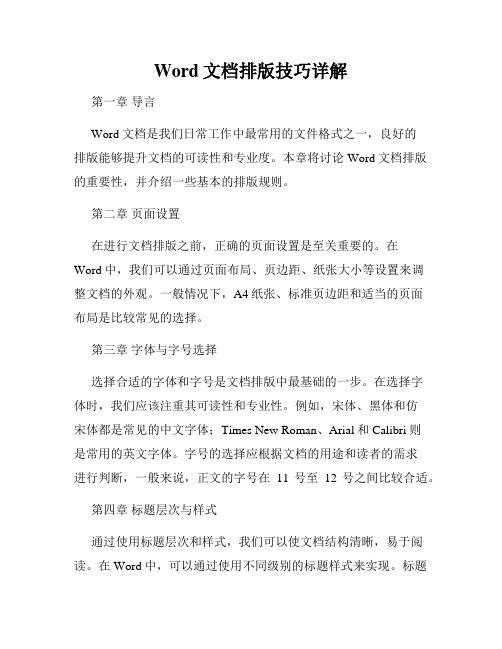
Word文档排版技巧详解第一章导言Word文档是我们日常工作中最常用的文件格式之一,良好的排版能够提升文档的可读性和专业度。
本章将讨论Word文档排版的重要性,并介绍一些基本的排版规则。
第二章页面设置在进行文档排版之前,正确的页面设置是至关重要的。
在Word中,我们可以通过页面布局、页边距、纸张大小等设置来调整文档的外观。
一般情况下,A4纸张、标准页边距和适当的页面布局是比较常见的选择。
第三章字体与字号选择选择合适的字体和字号是文档排版中最基础的一步。
在选择字体时,我们应该注重其可读性和专业性。
例如,宋体、黑体和仿宋体都是常见的中文字体;Times New Roman、Arial和Calibri则是常用的英文字体。
字号的选择应根据文档的用途和读者的需求进行判断,一般来说,正文的字号在11号至12号之间比较合适。
第四章标题层次与样式通过使用标题层次和样式,我们可以使文档结构清晰,易于阅读。
在Word中,可以通过使用不同级别的标题样式来实现。
标题样式可以通过设置字体、字号、加粗、斜体等来突出标题的重要性和层次。
第五章行距与段落间距调整适当的行距和段落间距可以让文档更加易读。
在Word中,可以通过设置行距和段落间距来实现。
一般来说,正文的行距可以选择1.5倍或者1.2倍,段落间距可以选择单倍或者多倍。
第六章列表与对齐方式在Word文档中,使用列表可以使内容更加有序和清晰。
可以通过使用有序列表和无序列表来实现。
另外,对齐方式也是文档排版中的重要要素。
一般来说,正文的对齐方式可以选择左对齐,标题则可以选择居中对齐。
第七章插入表格与图片表格和图片的插入可以使文档更加生动和直观。
在Word中,通过插入表格可以方便地展现数据,通过插入图片可以使文档更加丰富多样。
在插入表格和图片时,应注意其大小、位置和清晰度。
第八章节的使用与分页控制如果文档较长,我们可以使用节的功能来实现不同部分的独立设置。
此外,分页的控制也是文档排版中需要注意的一点。
Word文档排版技巧:专业文档制作

Word文档排版技巧:专业文档制作摘要Word文档排版技巧是专业文档制作的重要环节,通过掌握科学的排版方法,可以提升文档的美观性和可读性。
本文详细介绍了Word文档的排版技巧,包括样式应用、段落设置、页面布局、插图和表格使用等方面,结合具体实例,帮助读者提升Word文档的制作水平,实现专业文档的高效制作。
关键词Word文档,排版技巧,样式应用,段落设置,页面布局,插图,表格正文在现代办公环境中,Word文档的制作已成为日常工作的重要组成部分。
高效专业的Word文档不仅能提升工作效率,还能给阅读者留下良好的印象。
本文将详细介绍Word文档的排版技巧,包括样式应用、段落设置、页面布局、插图和表格使用等方面,帮助读者提升Word文档的制作水平,实现专业文档的高效制作。
首先,样式应用是Word文档排版的重要基础,通过合理的样式应用,可以提高文档的统一性和美观性。
样式应用包括标题样式、正文样式和引用样式等。
例如,在撰写报告时,可以通过“标题1”、“标题2”等样式,快速设置各级标题的格式,确保文档结构的清晰和统一。
使用样式不仅可以节省排版时间,还能方便后续的修改和调整。
段落设置是提升Word文档排版质量的重要环节,通过科学合理的段落设置,可以提高文档的可读性和专业性。
段落设置包括对齐方式、行距、缩进和间距等。
例如,可以将正文段落设置为左对齐,通过设置1.5倍行距,增加段落间的空间,提高可读性;通过设置首行缩进,增加段落的层次感和美观性;通过调整段前和段后的间距,增加文档的层次感和整体性。
页面布局是Word文档排版的关键,通过合理的页面布局,可以优化文档的视觉效果和排版效果。
页面布局包括页面边距、页眉页脚、分页符和页码等。
例如,可以通过设置合理的页面边距,增加页面的空白区域,提高文档的美观性和舒适度;通过设置页眉页脚,可以增加文档的专业性和规范性;通过插入分页符和设置页码,可以确保文档的连续性和完整性。
插图和表格是Word文档中常用的排版元素,通过合理的插图和表格使用,可以增加文档的直观性和说明性。
Word文档排版心得与技巧
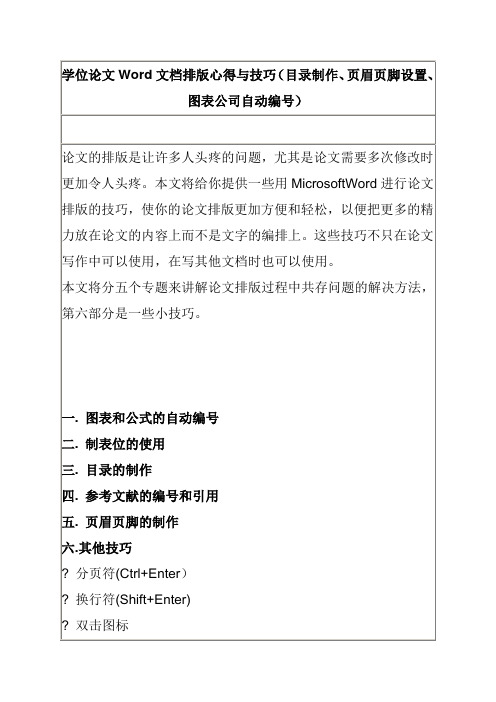
学位论文Word文档排版心得与技巧(目录制作、页眉页脚设置、图表公司自动编号)
论文的排版是让许多人头疼的问题,尤其是论文需要多次修改时更加令人头疼。本文将给你提供一些用MicrosoftWord进行论文排版的技巧,使你的论文排版更加方便和轻松,以便把更多的精力放在论文的内容上而不是文字的编排上。这些技巧不只在论文写作中可以使用,在写其他文档时也可以使用。 本文将分五个专题来讲解论文排版过程中共存问题的解决方法,第六部分是一些小技巧。
一. 图表和公式的自动编号 二. 制表位的使用 三. 目录的制作 四. 参考文献的编号和引用 五. 页眉页脚的制作 六.其他技巧 ? 分页符(Ctrl+Enter) ? 换行符(Shift+Enter) ? 双击图标 ? 居中和右对齐 一.图表和公式的自动编号 在论文中,图表和公式要求按在章节中出现的顺序分章编号,例如图1-1,表2-1,公式3-4等。在插入或删除图、表、公式时编号的维护就成为一个大问题,比如若在第二章的第一张图(图2-1)前插入一张图,则原来的图2-1变为2-2,2-2变为2-3,…,更糟糕的是,文档中还有很多对这些编号的引用,比如“流程图见图2-1”。如果图很多,引用也很多,想象一下,手工修改这些编号是一件多么费劲的事情,而且还容易遗漏!表格和公式存在同样的问题。能不能让Word对图表公式自动编号,在编号改变时自动更新文档中的相应引用?答案是肯定的!下面以图的编号为例说明具体的作法。
自动编号可以通过Word的“题注”功能来实现。按论文格式要求,第一章的图编号格式为“图1-×”。将图插入文档中后,选中新插入的图,在“插入”菜单选“题注”,新建一个标签“图1-”,编号格式为阿拉伯数字(如果不是点击“编号”修改),位置为所选项目下方,单击“确定”后Word就插入了一个文本框在图的下方,并插入标签文字和序号,此时可以在序号后键入说明,比如“形态学膨胀运算示例”,还可以移动文本框的位置,改动文字的对齐方式等。再次插入图时题注的添加方法相同,不同的是不用新建标签了,直接选择就可以了。Word会自动按图在文档中出现的顺序进行编号。 在文档中引用这些编号时,比如“如图1-1所示”,分两步做。插入题注之后,选中题注中的文字“图1-1”,在“插入”菜单选“书签”,键入书签名,点“添加”。这样就把题注文字“图1-1”做成了一个书签。在需要引用它的地方,将光标放在插入的地方(上例中是“如”字的后面),在“插入”菜单选“交叉引用”,弹出对话框中引用类型选“书签”,“引用内容”为“书签文字”,选择刚才键入的书签名后点“插入”,Word就将文字“图1-1”插入到光标所在的地方。在其他地方需要再次引用时直接插入相应书签的交叉引用就可以了,不用再做书签。 至此我们就实现了图的编号的自动维护,当在第一张图前再插入一张图后,Word会自动把第一张图的题注“图1-1”改为“图1-2”,文档中的“图1-1”也会自动变为“图1-2”。 表格编号的作法与图相同,唯一不同的是表格的题注在表格上方,且要求左对齐。公式的编号略有不同,插入公式后,将公式单独放在一个段落,版式为“嵌入式”(Word默认),光标放在公式之后,不要(注意是“不要”)选中公式,在“插入”菜单选“题注”,由于没有选中项目,所以“位置”一项为灰色,新建标签“公式1-”,点击“插入”,Word就将标签文字和自动产生的序号插入到光标所在位置。在文档中引用公式编号的方法与图相同,此处不在赘述。公式的编号要求在右边行末,具体的方法在“制表位的使用”一节详细说明。 这里顺便说一下,交叉引用、书签和题注都是Word的域。域是文档中可能发生变化的内容,Word使用域来进行文档自动化。多个域的联合使用可以实现更复杂的功能,各个域的具体使用方法请参考Word的帮助。 注: (1)题注中新建标签时,Word会自动在标签文字和序号之间加一个空格,看起来不那么舒服,可以在插入题注后将空格删除,然后再将文字做成书签。 (2)书签名最好用图(表、公式)的说明文字,尽量做到见名知“图”。 (3)图(表、公式)的编号改变时,文档中的引用有时不会自动更新,可以鼠标右击引用文字,在弹出的菜单中选“更新域”。关闭文档再打开Word会更新所有的域。 二.制表位的使用 制表位是指水平标尺上的位置,它指定了文字缩进的距离或一栏文字开始的位置,使用户能够向左、向右或居中对齐文本行;或者将文本与小数字符或竖线字符对齐。用户可以在制表符前自动插入特定字符,如句号或划线等。默认情况下,按一次Tab键,Word将在文档中插入一个制表符,其间隔为0.74厘米。 制表位的类型包括:左对齐,居中对齐,右对齐,小数点对齐和竖线对齐等,这些制表位的使用方法大致相同,这里仅根据论文中公式排版的要求和目录的制作为例说明制表位的使用方法和效果,更详细的说明请参阅Word的帮助文档。 论文里的公式要求单独放在一个段落,公式居中;按章节进行编号,编号用小括号括起来放在右边行末。首先输入公式和编号,公式的版式选择“嵌入式”,编号用小括号括起来。然后把光标放在公式所在的段落里,点击页面左上角的制表位图标,切换到居中制表位,用鼠标在水平标尺上大约中间的位置点一下,这样就放置了一个居中制表位在点击的地方,如果位置不合适还可以用鼠标拖动进行调节。再把左上角的制表位图标切换到右对齐制表位,用放置居中制表位相同的方法放置一个右对齐制表位在行末。 设置好制表位后,把光标放在公式的前面,按一下Tab键,这样就在公式的前面插入了一个制表符,此时公式以居中制表位为中心居中对齐,再把光标移到公式和左括号之间,再按Tab键插入一个制表符,编号就跑到行末了。 用制表位的方法来处理公式的排版,很简单也很方便,不用去敲很多空格去把公式挪到中间,编号推到行末。还有一个好处,若公式或编号的长度发生变化时,Word会自动调节以使公式始终在页面的中间,编号始终在行末,不会因为公式或编号变长而换行。更简单的作法是把公式段落的设置保存为样式,所有的公式段落应用此样式,即简单又方便,而且可以保持所有的公式段落制表位的一致。手工设置制表位,你能保证每次居中制表位的位置都一样吗?! 涉及到制表位还有一个概念:前导符。前导符是填充制表符所产生的空位的符号,一般有实线、虚线、点划线等,在目录中经常见到(就是标题和页码之间的圆点)。制作目录时,敲入标题和页码后,在行末设置一个右对齐制表位。点击“格式︱制表位”,制表位对话框显示了光标所在段落的制表位信息。选择右对齐制表位,前导符选择圆点(Word默认无前导符),确定后在标题和页码之间插入一个制表符,可以看到页码跑到行末了,而且页码和标题之间用圆点进行了填充。当页码或标题长度变化时,Word会自动增加或删除圆点。这里用目录做例子只是想说明前导符的使用方法,其实制作目录还有更好的方法,下文详述。 注: (1)按一次Tab键插入的是一个制表符,因此不要在文档中用制表符代替空格来产生空白间隔。不然若把这段文字粘贴到其他存在不同制表位的段落,或文档的制表符默认设置变化时,版面就会混乱。 (2)有时候按Tab键后Word会产生一个灰色箭头,这实际上是Word的制表符格式标记,格式标记还有段落标记(拐弯的箭头)、空格(灰色圆点)等。这些格式标记在打印文档时是不会打印出来的,格式标记是否显示以及显示哪些可以在“工具 | 选项”的“视图”选项卡里进行. 三.目录的制作 目录是用来列出文档中的各级标题及标题在文档中相对应的页码。首先介绍Word的一个概念:大纲级别。Word使用层次结构来组织文档,大纲级别就是段落所处层次的级别编号,Word提供9级大纲级别,对一般的文档来说足够使用了。Word的目录提取是基于大纲级别和段落样式的,在Normal模板中已经提供了内置的标题样式,命名为“标题1”、“标题2”,…,“标题9”,分别对应大纲级别的1-9。我们也可以不使用内置的标题样式而采用自定义样式,但有点麻烦。下文中的目录制作方法直接使用Word的内置标题样式,关于自定义样式的方法请参阅Word的帮助文档。 目录的制作分三步进行。 1) 修改标题样式的格式。通常Word内置的标题样式不符合论文格式要求,需要手动修改。在菜单栏上点“格式︱样式”,列表下拉框中选“所有样式”,点击相应的标题样式,然后点“更改”。可修改的内容包括字体、段落、制表位和编号等,按论文格式的要求分别修改标题1-3的格式。 2) 在各个章节的标题段落应用相应的格式。章的标题使用“标题1”样式,节标题使用“标题2”,第三层次标题使用“标题3”。使用样式来设置标题的格式还有一个优点,就是更改标题的格式非常方便。假如要把所有一级标题的字号改为小三,只需更改“标题1”样式的格式设置,然后自动更新,所有章的标题字号都变为小三号,不用手工去一一修改,即麻烦又容易出错。关于如何应用样式和自动更新样式,请参考Word帮助。 3) 提取目录。按论文格式要求,目录放在正文的前面。在正文前插入一新页(在第一章的标题前插入一个分页符),光标移到新页的开始,添加“目录”二字,并设置好格式。新起一段落,菜单栏选“插入︱索引和目录”,点“目录”选项卡,“显示级别”为3级,其他不用改,确定后Word就自动生成目录。若有章节标题不在目录中,肯定是没有使用标题样式或使用不当,不是Word的目录生成有问题,请去相应章节检查。此后若章节标题改变,或页码发生变化,只需更新目录即可。 注: ? 目录生成后有时目录文字会有灰色的底纹,这是Word的域底纹,打印时是不会打印出来的(如果你愿意浪费一张纸可以试着打印一下目录)。在“工具︱选项”的“视图”选项卡可以设置域底纹的显示方式。 四.参考文献的编号和引用 参考文献的标注本不是一件麻烦的事情,但是对参考文献编号后就成了一件麻烦的事情,产生的问题和图表公式编号的问题是一样的。手工维护这些编号是一件费力而且容易出错的事情,我们的目的是让Word自动维护这些编号。很幸运,它可以做到,方法跟图表公式的作法相似。 光标放在引用参考文献的地方,在菜单栏上选“插入︱脚注和尾注”,弹出的对话框中选择“尾注”,点击“选项”按钮修改编号格式为阿拉伯数字,位置为“文档结尾”,确定后Word就在光标的地
word排版心得

word排版心得一、介绍Word是广为使用的文字处理软件,用于记录各种信息和数据,编辑文档、表格和报告等。
在职场和学校,使用Word进行排版是非常常见的工作。
熟练掌握Word的排版技巧,不仅能够提高工作效率,还可以让文章更加美观、易读、易懂。
下面就分享一些我个人在Word排版中的心得和技巧。
二、字体选择合适的字体是文章排版的第一步。
在Word中,可以通过字体面板来选择字体。
在选择字体时,需注意以下几点:1. 字号:绝大多数情况下,字体大小应在11到12号之间。
2. 字体样式:例如宋体、楷体、黑体等,需根据文章的性质和内容的要求而定;3. 粗体:可以使文字更加突出、鲜明,但过多使用会造成视觉疲劳。
除特殊需要外,一般不要超过2条文。
4. 斜体:可以加强文字的强调、协助判断和理解,但文章中过多出现也会影响视觉效果。
5. 颜色:不要使用过于强烈的颜色。
一般不超过2种颜色。
建议使用灰色系和浅色系。
三、段落格式1. 段间距:可以根据具体情况进行设置,一般来说,1.5倍行距较为合适。
2. 行距:行距是指一行文字的上下边缘之间的距离。
在Word 中,行距可以通过“行距”功能设置。
推荐以1.5倍行距的方式进行排版。
3. 左右缩进:通常需要缩进,但具体缩进量需要根据文章性质和内容而定。
四、标题格式1. 标题一般采用加粗字体,居中对齐。
一般只出现一次,用于文章的整体标题,因此要求简练、精准、突出,措辞要准确,一定要反映文章中心思想。
2. 副标题则多采用斜体、居左方案。
一般说明文章的具体内容。
措辞要简洁,表达精准,突出关键信息。
五、列表格式1. 有序列表和无序列表。
在Word中,可以通过“插入”功能,通过“符号”或“编号”来进行设置。
2. 有序列表常用于表述一些步骤、顺序等;3. 无序列表则用于列举相关或并列信息等。
4. 在使用列表时应注意列表项目的对齐方式、项目间距等。
同一列表内的项目最好保持等宽,便于阅读和理解。
六、图片格式1. 图片在文章排版中为常见的元素,很多文章中采用的图片包括公司品牌标识、产品展示图片、流程图等;2. 在使用图片时,可通过格式化图片进行调整图片的大小、位置以及样式等。
教你如何使用Word进行文档排版

教你如何使用Word进行文档排版章节一:介绍Word文档排版的重要性文档排版是指将文本、图表、图片等元素有组织地布局在页面中,使得文档整体美观、易读、易理解。
Word作为一款流行的办公软件,可以方便地进行文档排版。
正确使用Word进行文档排版,不仅可以提高文档的质量和可读性,还能为读者传达更加清晰的信息。
章节二:设置页面和页边距在进行文档排版之前,首先需要设置页面和页边距。
通过点击“页面布局”选项卡中的“大小”和“页边距”按钮,可以选择合适的纸张大小和页边距,如A4纸和标准设置。
合理的页面和页边距设置有助于文档整体的美观和易读性。
章节三:选择合适的字体和字号选择合适的字体和字号对文档排版非常重要。
如微软雅黑、宋体、Arial等常用字体。
根据文档的内容、读者的阅读环境和目的,选择适当的字号,通常正文一般选12号、标题一般选14或16号。
同时,还可以使用加粗、倾斜、下划线等格式设置来突出重点内容。
章节四:段落格式设置段落格式设置也是文档排版的关键部分。
通过点击“开始”选项卡中的“段落”按钮,可以设置段落的对齐方式、首行缩进、行间距等。
一般来说,段落对齐可以选择左对齐、居中、右对齐或两端对齐等方式,根据文档内容选择合适的对齐方式。
另外,合理的行间距和首行缩进可以使得段落整齐、清晰。
章节五:插入图片和表格在进行文档排版时,插入适当的图片和表格可以使得文档内容更加生动形象。
在Word中,可以通过点击“插入”选项卡中的“图片”和“表格”按钮进行插入操作。
插入的图片可以通过调整大小、设置布局和对齐方式来达到最佳效果。
插入的表格可以通过调整列宽、行高和合并单元格等设置,使得表格清晰、易读。
章节六:页眉页脚和页码设置页眉和页脚是文档排版中常用的元素之一,可以包括标题、作者、日期等信息。
通过点击“插入”选项卡中的“页眉”和“页脚”按钮,可以进行页眉和页脚的设置。
同时也可以在页眉或页脚中插入页码,点击“插入”选项卡中的“页码”按钮,选择合适的样式进行插入,如“页码位于底部居中”。
Word文档排版技巧与实例
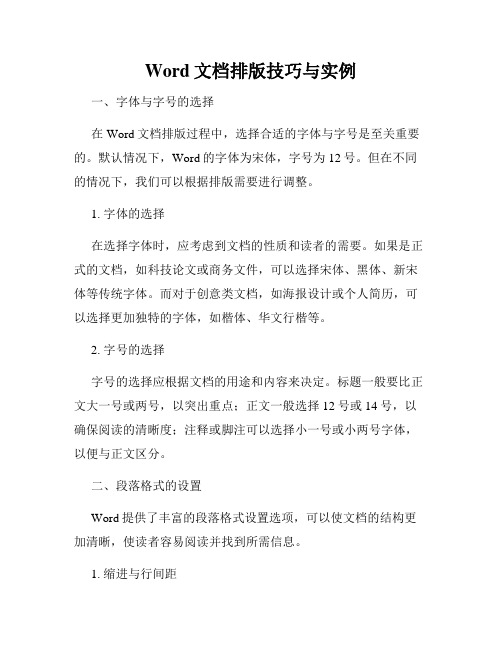
Word文档排版技巧与实例一、字体与字号的选择在Word文档排版过程中,选择合适的字体与字号是至关重要的。
默认情况下,Word的字体为宋体,字号为12号。
但在不同的情况下,我们可以根据排版需要进行调整。
1. 字体的选择在选择字体时,应考虑到文档的性质和读者的需要。
如果是正式的文档,如科技论文或商务文件,可以选择宋体、黑体、新宋体等传统字体。
而对于创意类文档,如海报设计或个人简历,可以选择更加独特的字体,如楷体、华文行楷等。
2. 字号的选择字号的选择应根据文档的用途和内容来决定。
标题一般要比正文大一号或两号,以突出重点;正文一般选择12号或14号,以确保阅读的清晰度;注释或脚注可以选择小一号或小两号字体,以便与正文区分。
二、段落格式的设置Word提供了丰富的段落格式设置选项,可以使文档的结构更加清晰,使读者容易阅读并找到所需信息。
1. 缩进与行间距合理的缩进与行间距设置可以使文档看起来更加整齐。
可以通过“段落”对话框来设置首行缩进、段落间距和行间距等参数,也可以通过工具栏上的相关按钮进行快速调整。
2. 对齐方式可以根据需要选择段落对齐方式,如左对齐、右对齐、居中对齐或分散对齐等。
通常情况下,排版较正式的文档时应选择左对齐,而对于设计性更强的文档,可以选择居中对齐或根据需要进行调整。
三、标题与页眉页脚的设置文档的标题、页眉和页脚是文档信息的重要组成部分,也是阅读者获取信息的重要途径。
1. 标题的设置合适的标题设置可以使文档结构更加清晰。
通过使用Word提供的标题样式,可以快速设置标题的字体样式和格式,并可通过自动编号功能自动生成目录。
2. 页眉与页脚的设置页眉和页脚是每一页上方和下方自动出现的文本或图像。
在页眉中,可以加入文档的标题、作者或公司名称等信息,在页脚中,可以加入页码、日期等信息。
通过使用Word的“页眉与页脚”功能,可以方便地设置和管理页眉和页脚。
四、表格的创建与格式化表格在许多文档中起到了组织内容、呈现数据的重要作用。
带你认识一个不一样的Word表格,一分钟搞定图文排版
带你认识一个不一样的Word表格,一分钟搞定图文排版想到表格,大家最先想到的都是Excel吧。
其实Word的表格也是很好用的工具,在处理一些简单的数据,或者是图文的排版上都很方便,重点是十分容易学会。
下面小编给大家分享一些Word表格的知识要点,让小伙伴们更快地掌握Word表格的使用。
先从基础的Word表格操作学起,怎么让表格排列更好看、整齐。
1、单元格的宽度和高度和Excel一样,Word中的表格可以调整宽度和高度,而且在宽度上还设置了“根据内容”和“根据窗口”两种来一键调整表格。
一次性对表格的宽度和高度进行调整,可以在“表格属性”的行列中进行修改。
2、表格整体的移动和间距说完单元格的调整,接下来介绍如何对表格整体进行调整。
表格整体的移动,可以将鼠标移动到表格左上角,按住出现的这个小图标进行拖动。
单元格内文字的对齐,用的是表格工具“布局”中的对齐方式,而表格整体在页面中的位置是在开始选项卡中的“段落”中设置。
3、文字与表格的相互转换将文字转换为表格,直接使用表格插入中的“文字转换成表格”就可以了。
要将表格转换成文字则是在布局中找到这个“转换为文本”。
接下来就是Word表格的进阶,它还可以用来进行排版或者数据整理。
1、自由的排版表格运用Word表格的合并和拆分,可以设计出各种各样的表格来,在作页面排版时更自由地安排图文的位置。
2、多样的数据表格如果是涉及到多类数据的表格,用斜线表头来标记表格内的数据类型是常见的方式。
怎么设置斜线表头呢,这样做!3、表格的相关快捷键Word的快捷键有很多,其中关于Word表格的就有12个,来学下这些常用的快捷键吧。
Word排版技巧如何制作专业的文档
Word排版技巧如何制作专业的文档现代人在工作和学习中经常需要使用电脑软件来编辑文档。
而Word作为最常用的办公软件之一,具有强大的排版功能,能够帮助我们制作出专业、整洁、美观的文档。
本文将介绍几种Word排版技巧,帮助大家提高文档的质量。
一、使用合适的字体和字号在排版文档时,选择合适的字体和字号是非常重要的。
通常情况下,正文部分常用的字体有宋体、微软雅黑、Arial等,字号选择12号或者14号比较常见。
标题部分可以选择粗体字,并且选择稍大一些的字号,以突出重点内容。
二、合理使用段落和行间距段落是文章的组成单位,通过合理的段落划分可以使文档结构更加清晰易读。
每一段的开头应有首行缩进,可以通过设置Tab键来实现。
而行间距则可以通过调整Word的设置,适当增加行与行之间的距离,使得文档更加整洁、易读。
三、插入封面和页眉页脚为了使文档更具封面的效果,我们可以在Word中插入封面。
插入封面的方法是点击“插入”菜单,选择“封面”,然后选择合适的模板进行插入。
而页眉和页脚则可以包含文档相关信息,如标题、作者、页码等。
插入页眉页脚的方法是点击“插入”菜单,选择“页眉”或者“页脚”,根据需要插入相应的内容。
四、使用表格和图片在一些专业性较强的文档中,我们常常需要插入表格和图片来展示数据和图表。
插入表格的方法是点击“插入”菜单,选择“表格”,然后根据需要设置表格的行数和列数。
插入图片的方法是点击“插入”菜单,选择“图片”,从电脑中选择需要插入的图片文件。
在插入表格和图片之后,我们还可以调整它们的大小、位置,以及设置合适的文字环绕方式,使得文档更加美观。
五、利用样式设置Word提供了各种各样的样式,可以帮助我们快速设置文档的格式。
通过使用样式,我们可以设置文本的字体、字号、颜色等属性,还可以为标题、正文、引用等不同类型的内容设置不同的样式。
使用样式可以让文档统一、整洁,并提高编辑效率。
六、利用文档结构一个专业的文档应该具有明确的结构,便于读者的阅读理解。
论文模板中的表设计与排版技巧
论文模板中的表设计与排版技巧在论文的撰写过程中,表格是一种重要的工具,用于展示和分析数据,呈现实验结果,甚至展示理论模型。
因此,在论文模板中,表设计与排版技巧显得尤为重要。
本文将围绕这一主题展开讨论,为读者介绍一些表格的设计原则和排版技巧。
1. 表格设计原则在设计论文中的表格时,应注意以下原则。
1.1. 信息的清晰度:表格的主要目的是传达信息和数据,因此应确保信息的清晰度。
数据应呈现在表格中,并使用恰当的单位和符号进行标注,确保读者能够准确地理解表格中的数据。
同时,表格的标题应明确、简洁,能够准确概括表格内容。
1.2. 结构的简洁性:表格应具有简洁的结构,以便读者能够快速地获取所需的信息。
应避免使用过多的行和列,并将相关数据进行合并,以降低表格的复杂度。
同时,应尽量避免表格中出现空白的行和列,以便更好地利用空间。
1.3. 格式的一致性:论文中的所有表格应遵循相似的格式和样式,以维持整体的一致性。
表格中的文字大小、字体、行距等方面的设置应保持一致,以确保读者在浏览论文时能够迅速获得所需的信息。
2. 表格排版技巧在为论文中的表格进行排版时,以下技巧可能会有所帮助。
2.1. 表格布局:表格的布局应合理安排,使得数据的阅读顺序符合逻辑。
相关的数据应尽量放在一起,并按照一定的排序规则进行排列,以方便读者对数据进行比较和分析。
同时,表格中的列标题和行标题应清晰明了,以便读者能够准确理解表格数据的含义。
2.2. 表格线条:在论文模板中,表格线条的使用应谨慎。
过多的线条可能会导致表格的混乱和拥挤,影响读者对表格的理解。
因此,应选择合适的线条粗细和样式,以减少线条的干扰。
必要的线条应用粗线和颜色进行标示,以凸显重要的信息和数据。
2.3. 注释和脚注:在表格中,有时需要对某些特殊数据或信息进行注释。
这些注释应尽量简明扼要,并采用与正文或其他注释相区别的方式进行标示,以免读者产生困惑。
对于过长的注释,可以考虑将其转移到表格下方,并用脚注进行标注。
word排版教程完整版
word排版教程完整版Word排版是一种将文档内容进行良好布局和格式化的技巧。
它可以使文档更加易读、吸引人,并能够有效地传达信息。
下面将为您介绍Word排版的几个关键点。
首先,选择合适的字体和字号。
在Word中,有许多可供选择的字体,如Arial、Times New Roman等。
您可以根据文档的类型和用途选择合适的字体。
同时,还需要根据文档的内容和长度选择适当的字号。
标题可以使用较大的字号以吸引读者注意,而正文则可以选择较小的字号以提高可读性。
其次,设置合适的对齐方式。
对齐方式可以影响文档的整体布局和美观度。
常用的对齐方式包括左对齐、居中对齐、右对齐和两端对齐。
一般来说,标题和子标题可以选择居中对齐,而正文可以选择左对齐或两端对齐。
利用适当的对齐方式,可以使文档整洁清晰,易于阅读。
此外,合理使用段落和行间距。
段落和行间距对于提高文档的可读性和版面的美观度非常重要。
段落间距可以用于区分不同段落的内容,使阅读更加顺畅。
行间距的设置可以根据文档的需要进行调整,较小的行间距可以节省篇幅,而较大的行间距可以使文本更易读。
还有,使用合适的标题和编号。
标题和编号可以使文档结构更加清晰,读者能够迅速找到自己感兴趣的内容。
在Word中,可以使用标题样式设置不同级别的标题,并进行自动编号。
此外,还可以使用列表样式对项目进行编号或符号标记。
这些功能可以大大提高文档的组织性和可读性。
最后,合理使用缩进和间距。
通过设置首行缩进或悬挂缩进,可以使文档的段落结构清晰,并能够将关键内容突出显示。
同时,还可以使用合适的边距和页边距,使文档的版面更加整洁和美观。
总之,Word排版技巧可以使文档更加专业、美观,并且易于阅读与理解。
通过选择合适的字体和字号、设置合适的对齐方式、段落和行间距、使用合适的标题和编号、以及合理使用缩进和间距,您可以快速创建出富有吸引力的文档。
希望这些技巧对您的Word排版有所帮助。
